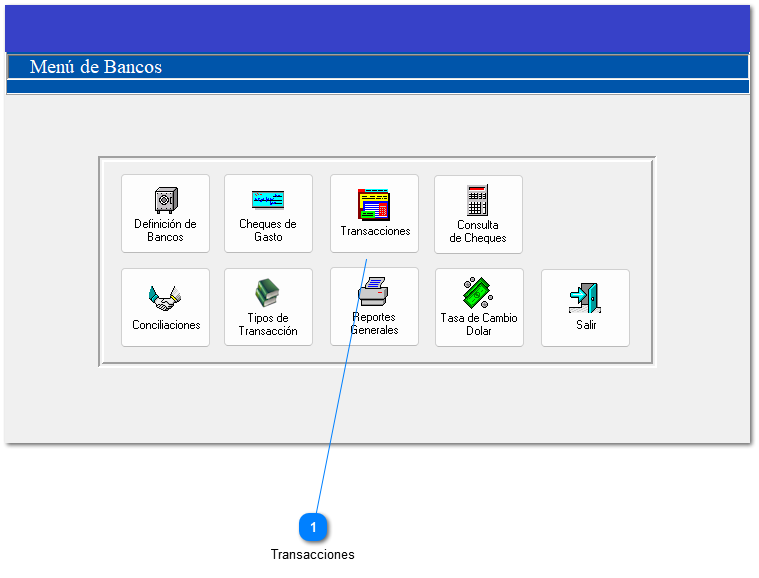4.1.3 Transacciones
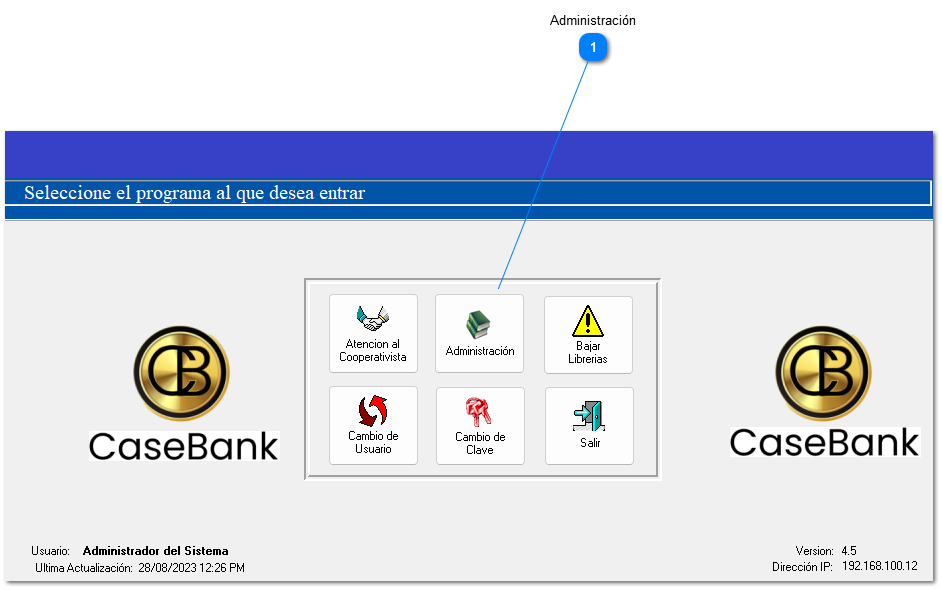
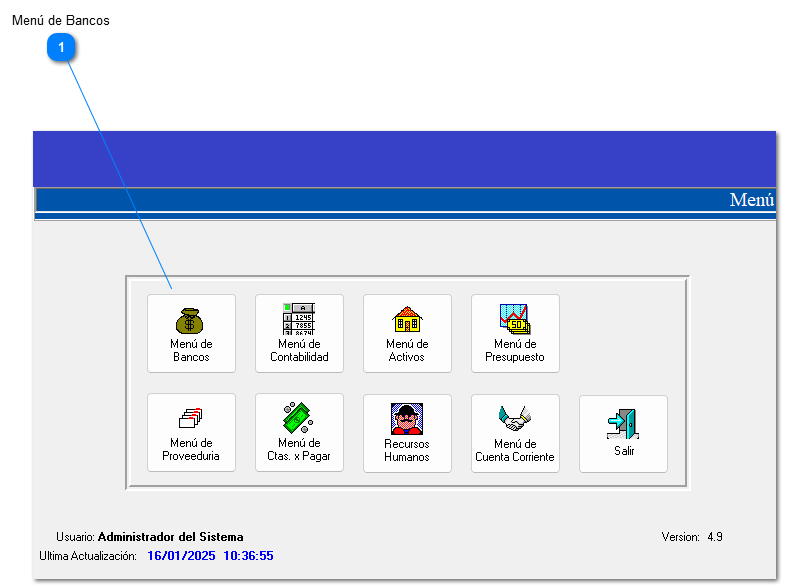
Al ingresar, aparecerá la siguiente pantalla:
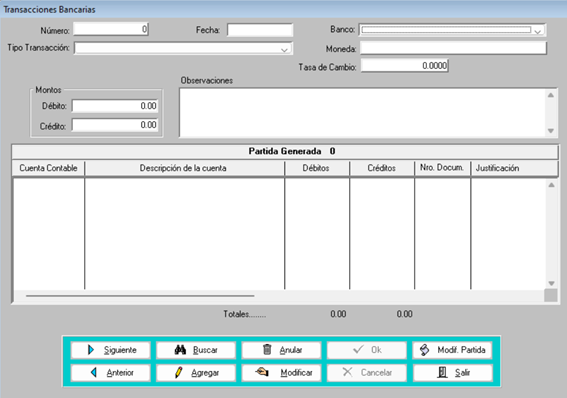
- Para agregar una nueva transacción, deberá presionar sobre el botón “Agregar” y cumplimentar la información solicitada (puede variar dependiendo de la transacción): seleccionar de la lista desplegable el tipo de transacción así como el banco con el que se trabajará para ello, los montos (fijarse muy bien si los agrega en débito o en crédito, ya que eso se reflejará en la partida contable) y las observaciones para esta transacción, finalmente presionar el botón “OK” y esto le llevará a la siguiente ventana:
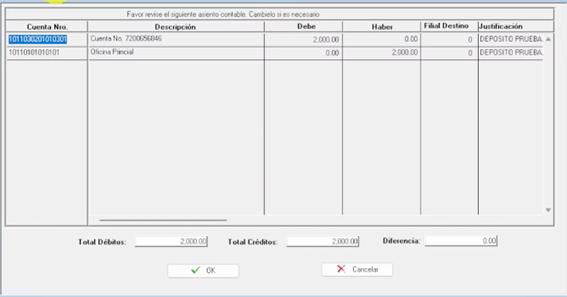
En esta pantalla podremos visualizar nuestro asiento contable, favor revisarlo y si todo está correcto, presionar el botón “Ok”.
Para verificar que esta transacción está ingresada correctamente, deberá revisar que se ha generado un número de partida como se muestra a continuación:
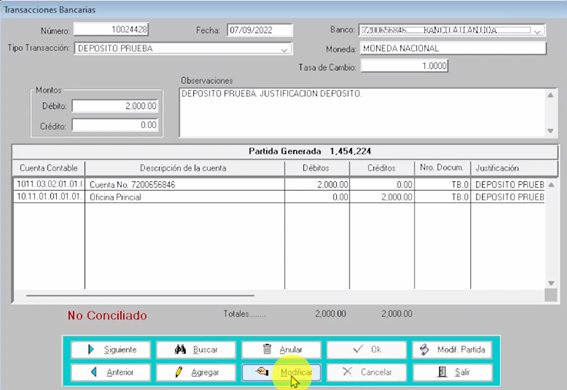
- Si desea anular esta transacción, deberá presionar sobre el botón “Anular” y presionar “Yes” cuando el sistema abra el aviso de confirmación.
- Para modificar una transacción deberá presionar sobre el botón “Modificar” y realizar los cambios necesarios.
- Si desea modificar la partida contable (si no ha sido mayorizada), deberá seleccionar el botón “Modificar partida” y se abrirá la pantalla de la partida:
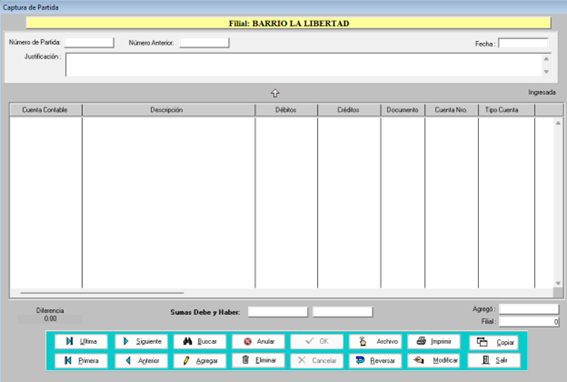
Con los botones de la parte de debajo de la pantalla, puede realizar todos los cambios que necesite. (Ver apartado de partidas)